Что такое Active Directory
Active Directory — это технология Microsoft, которая представляет собой распределенную базу данных, в которой хранятся объекты в иерархическом, структурированном и безопасном формате. Объекты AD обычно представляют пользователей, компьютеры, периферийные устройства и сетевые службы. Каждый объект уникально идентифицируется своим именем и атрибутами. Домен, лес и дерево представляют собой логические подразделения инфраструктуры AD.
Домены Windows обычно используются в больших сетях — корпоративных сетях, школьных сетях и государственных сетях. Они не то, с чем вы столкнётесь дома, если у вас нет ноутбука, предоставленного вашим работодателем или учебным заведением.
Типичный домашний компьютер — обособленный объект. Вы управляете настройками и учётными записями пользователей на компьютере. Компьютер, присоединённый к домену, отличается — этими настройками управляет контроллер домена.
Домен Мастера
Мы рассмотрели, что делают домены Windows и как они используются. По сути, домены позволяют администраторам контролировать большое количество бизнес-ПК из центрального местоположения. Локальный пользователь имеет меньший контроль над управляемым доменом ПК, чем персональный. Без доменов управление корпоративными компьютерами было бы кошмаром для ИТ-персонала.
С новыми сотрудниками и компьютерами, постоянно заменяющими отдельных сотрудников и старые машины, хорошо отлаженная система является ключом для бесперебойной работы бизнес-компьютеров. Чтобы обеспечить бесперебойную работу вашего ПК, ознакомьтесь с нашим руководством для начинающих по установке Windows 10.
Контроллер домена – это сервер, контролирующий компьютерную сеть Вашей организации. Чтобы разобраться, как он работает, рассмотрим основные способы управления большим количеством компьютеров.
- Основанная на рабочей группе (одноранговая).
- Доменная (сеть на основе управляющего сервера).
В первом случае каждый компьютер одновременно является и клиентом, и сервером. То есть, каждый пользователь может самостоятельно решать, доступ к каким файлам ему открывать и для кого именно. С одной стороны, эту сеть создать достаточно просто, но с другой, управлять ею (администрировать) бывает достаточно сложно, особенно если в сети 5 компьютеров и больше.
Также, если Вам необходимо выполнить какие-либо изменения в программном обеспечении (установить систему безопасности, создать нового пользователя, инсталлировать программу или приписать сетевой принтер), придется каждый компьютер настраивать по отдельности. Одноранговая сеть может сгодиться для управления не более чем десятью устройствами.
Что касается домена, в этой сети есть единый сервер (единый аппарат, в “руках” которого сосредоточена вся власть), а основные машины являются клиентами. Взаимодействие в сети между компьютерами осуществляется через контроллер домена, то есть он определяет кому, когда и куда давать доступ. Таким образом, имея доступ к одному лишь контроллеру домена, Вы можете выполнять 95% задач в удаленном режиме, так как сервер имеет полные права на любом компьютере в сети.
При помощи групповых политик Вы можете за несколько минут настроить все устройства в сети (установить программы, добавить/заблокировать пользователя и т.д.), не бегая от одного устройства к другому. Число подконтрольных компьютеров неограниченно.
Настройка контроллера домена с «Lan-Star»
Быстро открывать и блокировать доступ к данным, ставить нужной группе необходимый софт и решать широкий спектр управленческих задач с помощью системного администратора позволяет именно настройка контроллера домена. Это необходимый элемент IT-структуры, если Вы действительно беспокоитесь о сохранности корпоративных данных, думаете о централизованности управления, хотите создать рабочую и четкую структуру в своей организации, организовать удобную работу своих сотрудников с максимальным сокращением времени простоев, связанных с компьютерной техникой и сбоями в работе программ.
Закажите настройку и сопровождение централизованной системы управления рабочей сетью — контроллера домена. Возьмите все процессы, происходящие в компании, в свои руки! «Lan-Star» — надежный IT партнер. Наша специализация: обеспечение безопасности, организация стабильной работы, оптимизация деятельности компании. Чтобы получить более детальную информацию об услуге, обратитесь к нам по телефону (посмотреть) или закажите бесплатную консультацию.
-
Как узнать срок действия лицензии windows 10
-
Переустановка виндовс в саратове
-
Настройка ubuntu server 14
-
Как установить гта 4 на виндовс 7
- Работа мастера диагностики приостановлена как исправить windows 10
Сравнение
Главное отличие домена от рабочей группы заключается в том, каким образом в сетевой инфраструктуре первого и второго типа реализуется управление ресурсами. Так, для домашних сетей, где не предполагается особенно интенсивного обмена данными, характерно использование рабочих групп. В корпоративных (для которых подобные задачи свойственны) задействуются, как правило, домены. Взаимодействие компьютеров в масштабных сетях — таких как интернет — осуществляется практически всегда с использованием доменов.
Рабочую группу, как правило, сформировать намного проще, чем домен. Интерфейсы современных операционных систем позволяют решить данную задачу даже неопытному пользователю. Все, что нужно сделать, — соединить ПК физически с помощью кабеля или коммутатора (как вариант — в беспроводном режиме, через Wi-Fi), а также осуществить настройки сетевой инфраструктуры с помощью встроенных программных средств операционной системы.
Создание домена — обычно более сложная процедура. Она предполагает, прежде всего, наличие серверов с достаточной производительностью, их детальную настройку, возможно — инсталляцию подходящей сетевой операционной системы. Нужно будет также реализовать в инфраструктуре домена функцию проверки подлинности прав тех пользователей, которые подключаются к сети.
Безопасность компьютеров, входящих в рабочую группу, как правило, реализуется посредством установки на каждом из них антивирусного ПО и иных вспомогательных программ. В случае с доменом безопасность ПК может быть реализована также посредством инсталляции внутрисетевых интерфейсов, позволяющих осуществлять мониторинг различных угроз и не допускать их распространения по сети.
Домены обычно существенно проще масштабировать, обеспечивая подключение к ним все большего количества новых пользователей (в том числе находящихся за пределами локальной сети, в которой расположен основной сервер домена, как вариант — через интернет). Все, что нужно, — сообщить новым пользователям сведения, необходимые для авторизации в домене, или настроить его сервера так, чтобы они распознавали и подключали те или иные группы пользователей автоматически.
В свою очередь, добавление нового пользователя в рабочую группу — как правило, более трудоемкая процедура. Может потребоваться настраивать каждый из подключающихся компьютеров отдельно, определять права доступа для соответствующих ПК, убеждаться в эффективности антивирусного и иного вспомогательного ПО, которое установлено на них.
Определив, в чем разница между доменом и рабочей группой, зафиксируем выводы в небольшой таблице.
Домен Мастера
Мы рассмотрели, что делают домены Windows и как они используются. По сути, домены позволяют администраторам контролировать большое количество бизнес-ПК из центрального местоположения. Локальный пользователь имеет меньший контроль над управляемым доменом ПК, чем персональный. Без доменов управление корпоративными компьютерами было бы кошмаром для ИТ-персонала.
С новыми сотрудниками и компьютерами, постоянно заменяющими отдельных сотрудников и старые машины, хорошо отлаженная система является ключом для бесперебойной работы бизнес-компьютеров. Чтобы обеспечить бесперебойную работу вашего ПК, ознакомьтесь с нашим руководством для начинающих по установке Windows 10.
Кредит изображения: kovaleff / Depositphotos
Является ли мой компьютер частью домена?
Если у вас есть домашний компьютер, он почти наверняка не является частью домена. Вы можете настроить контроллер домена дома, но нет причин для этого, если вам действительно это не нужно для чего-то. Если вы используете компьютер на работе или в школе, скорее всего, ваш компьютер является частью домена. Если у вас есть портативный компьютер, предоставленный вам на работе или в школе, он также может быть частью домена.
Вы можете быстро проверить, является ли ваш компьютер частью домена. Откройте приложение «Параметры» (Win+x).
Нажмите «Система».
Перейдите на вкладку «О программе» и найдите пункт «Переименовать этот ПК (для опытных пользователей)»:
Если вы видите «Домен»: за которым следует имя домена, ваш компьютер присоединён к домену.
Если вы видите «Рабочая группа»: за которым следует имя рабочей группы, ваш компьютер присоединён к рабочей группе, а не к домену.
В англоязычной версии это соответственно «Settings» → «System» → «About» → «Rename this PC (advanced)».
Используя командную строку (PowerShell) вы также можете узнать, прикреплён ли компьютер к домену или входит в рабочую группу.
Для этого выполните команду (можно за один раз всё скопировать-вставить в окно терминала):
Режимы работы определяют доступные возможности домена или леса доменных служб Active Directory (AD DS). Они также определяют, какие операционные системы Windows Server можно запускать на контроллерах домена в домене или лесу. Однако режимы работы не влияют на то, какие операционные системы можно запускать на рабочих станциях и рядовых серверах, которые присоединены к домену или лесу.
При развертывании AD DS задайте для режимов работы домена и леса самое высокое значение, которое может поддерживать среда. Так вы сможете использовать максимальное количество функций AD DS. При развертывании нового леса будет предложено задать его режим работы, а затем задать режим работы домена. Для режима работы домена можно установить значение, превышающее значение режима работы леса. Однако для него нельзя задать значение, которое будет ниже значения режима работы леса.
После прекращения поддержки Windows Server 2003, 2008 и 2008 R2 эти контроллеры доменов необходимо будет обновить до Windows Server 2012, 2012 R2, 2016 или 2019. В результате все контроллеры домена, работающие под управлением Windows Server 2008 R2 и более старых версий, необходимо удалить из домена.
В режимах работы домена Windows Server 2008 и более новых версий для репликации содержимого папки SYSVOL между контроллерами домена используется репликация службы распределенных файловых систем (DFS). Если вы создаете домен в режиме работы домена Windows Server 2008 или более новых версий, для репликации SYSVOL автоматически используется репликация DFS. Если вы создаете домен в более низком режиме работы, необходимо перейти от репликации FRS к DFS для SYSVOL. Чтобы выполнить переход, можно следовать инструкциям в TechNet или ознакомиться с упрощенным набором шагов в блоге Microsoft File Cabinet группы разработчиков хранилища. Windows Server 2016 RS1 — это последний выпуск Windows Server с FRS.
Как выйти из домена
Как выйти из домена через Параметры компьютера
Чтобы отсоединить компьютер от домена, откройте приложение Параметры (Win+I) и нажмите «Система».

Перейдите на вкладку «О программе» и найдите пункт «Переименовать этот ПК (для опытных пользователей)»:

(Другой быстрый способ попасть сюда, это набрать в командной строке «SystemPropertiesComputerName»).
Для выхода из домена нажмите кнопку «Изменить».
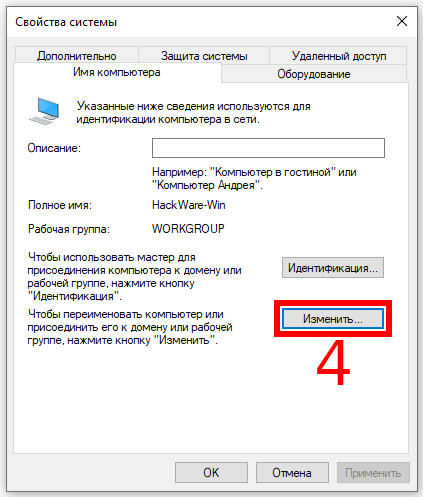
Переключитесь на «Является членом рабочей группы», введите её название, например «WORKGROUP» и нажмите «ОК».
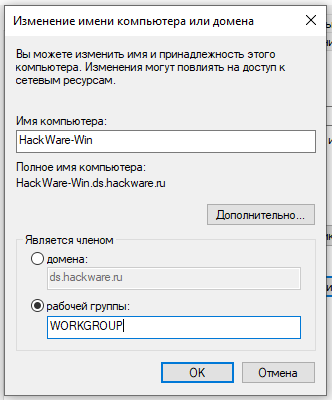
Нас предупреждают, что для входа на этот компьютер потребуется пароль локального администратора.
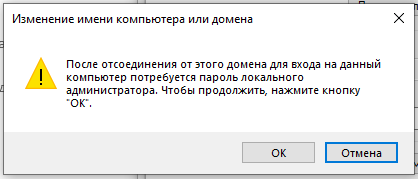
Если всё прошло хорошо, то вы увидите приглашение в рабочую группу.
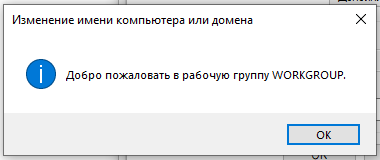
Нам сообщают, что изменения вступят в силу после перезагрузки компьютера.
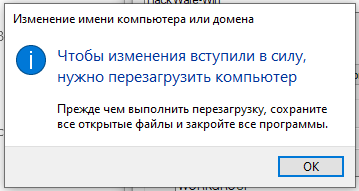
Как выйти из домена в Windows Admin Center
Откройте Windows Admin Center, подключитесь к компьютеру, который должен выйти из домена, перейдите на вкладку Обзор.
Нажмите «Изменить идентификатор компьютера».
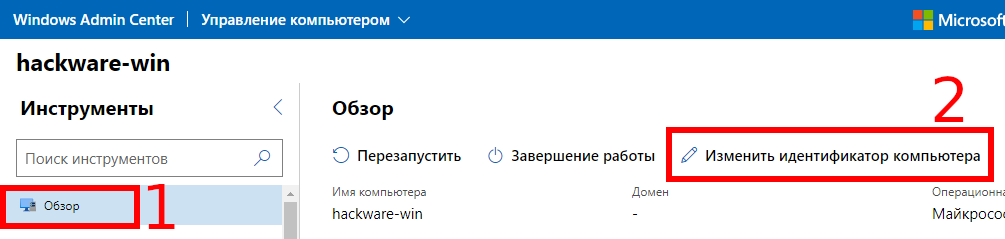
Переключите «Членство» на «Рабочая группа» и введите имя рабочей группы, например «WORKGROUP». Нажмите кнопку «Далее».
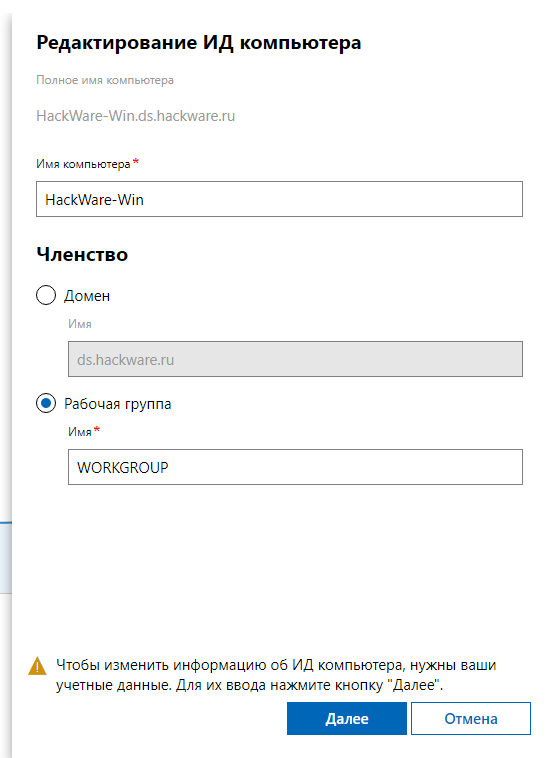
Введите имя и пароль администратора домена.
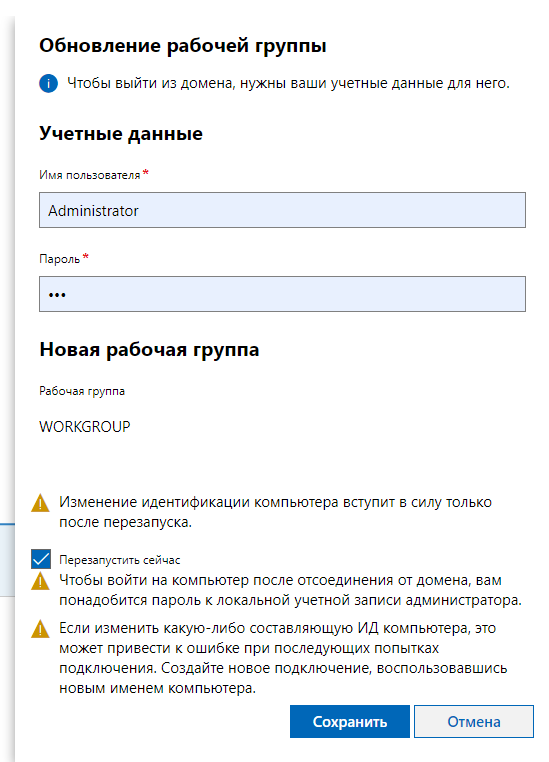
Как выйти из домена в PowerShell
Выход из домена, точнее говоря, переход в рабочую группу, выполняется командой Add-Computer, то есть к выходу из домена применимы все замечания, сказанные в разделе «».
Чтобы отключить локальный компьютер от домена и добавить его в рабочую группу WORKGROUP выполните следующую команду:
powershell Add-Computer -WorkgroupName WORKGROUP
Переход в рабочую группу вступит в силу после перезагрузки компьютера:
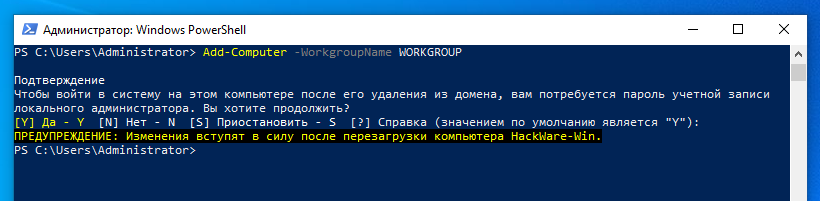
Предыдущая команда сработает, если вы выполнили вход как администратор домена, в противном случае вам нужно указать учётные данные администратора домена (или иного администратора, имеющего право на выход из домена):
Add-Computer -WorkgroupName WORKGROUP -Credential ДОМЕН\Administrator
Например:
Add-Computer -WorkgroupName WORKGROUP -Credential DS.HACKWARE.RU\Administrator
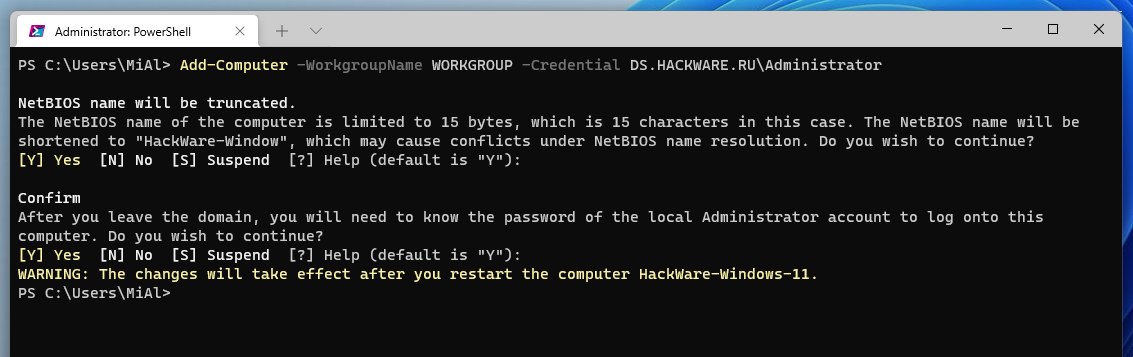
Команда для добавления удалённого компьютера в рабочую группу и, следовательно, выхода из домена, имеет следующий вид:
Add-Computer -ComputerName ИМЯ_КОМПЬЮТЕРА -WorkgroupName WORKGROUP -UnjoinDomainCredential ИМЯ_ДОМЕНА\Administrator -LocalCredential ИМЯ_КОМПЬЮТЕРА\Администратор -Restart -Force
В этой команде:
- ИМЯ_КОМПЬЮТЕРА — удалённый компьютер, который нужно удалить из домена. Вместо имени можно указать IP адрес или NetBIOS имя
- WORKGROUP — рабочая группа, к которой прикрепляется компьютер
- Administrator — имя администратора сервера
- Администратор — имя администратора рабочей станции
Для перехода из одного домена в другой, используйте команду:
Add-Computer -ComputerName ИМЯ_КОМПЬЮТЕРА -WorkgroupName WORKGROUP -UnjoinDomainCredential СТАРЫЙ_ДОМЕН\Administrator -Credential НОВЫЙ_ДОМЕН\Administrator -LocalCredential ИМЯ_КОМПЬЮТЕРА\Администратор -Restart -Force
Да, вы можете изменить это решение позже
Несмотря на предупреждение о том, что «потом переключаться нелегко», в некоторых случаях это возможно. Даже если вашему работодателю принадлежит устройство и вам необходимо подключить его к домену, вы можете смело выбирать опцию «У меня есть это», чтобы пропустить подключение к домену.
После настройки Windows 10 вы можете открыть приложение «Настройки», выбрать «Система» и выбрать «О программе». Появятся кнопки «Присоединиться к домену» и «Присоединиться к Azure AD», которые можно использовать для подключения к компьютеру. в домен в любое время. Однако при этом файлы и настройки вашей учетной записи не переносятся в профиль домена. Вы также можете покинуть домен позже, но ваши файлы и настройки не могут быть перенесены в вашу новую локальную учетную запись. Можно перемещать файлы и настройки назад и вперед, но это может занять много времени. Вот почему Microsoft говорит, что «это не легко изменить позже».
Другими словами, вы можете изменить это решение в любое время, но вы не можете легко перенести файлы и настройки между профилем домена и обычным профилем пользователя Windows. Вы захотите подключиться к домену немедленно, если вы планируете подключиться к домену вообще. Это позволит вам избежать хлопот.
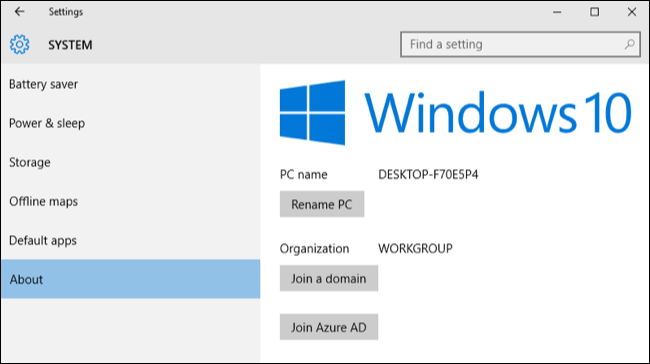
Что такое домен Windows?
Домен Windows — это, по сути, сеть управляемых компьютеров, используемых в бизнес-среде. По крайней мере, один сервер, называемый контроллер домена, отвечает за другие устройства. Это позволяет сетевым администраторам (обычно ИТ-персоналу) управлять компьютерами в домене с помощью пользователей, настроек и многого другого.
Поскольку домены предназначены не для домашних пользователей, только для Windows версии Professional или Enterprise
могу присоединиться к одному. Вам также потребуется копия Windows Server для контроллера домена, поскольку она включает в себя необходимое программное обеспечение, такое как Active Directory (подробнее об этом позже).
Что такое домен Windows?
Домен Windows по сути представляет собой сеть управляемых компьютеров, используемых в бизнес-среде. По крайней мере один сервер, называемый контроллером домена , отвечает за другие устройства. Это позволяет сетевым администраторам (обычно ИТ-персоналу) управлять компьютерами в домене с помощью пользователей, настроек и многого другого.
Поскольку домены не предназначены для домашних пользователей, в профессиональной версии Professional, имеется можно присоединиться к одному. Вам также понадобится копия Windows Server для контроллера домена, поскольку она включает в себя необходимое программное обеспечение, такое как Active Directory (подробнее об этом позже). Имейте в виду, что Windows Server отличается от Windows
Что нужно для Active Directory
Active Directory можно включить на компьютерах с Windows Server. На не серверных компьютерах (например, с Windows 10), можно установить и включить Active Directory Lightweight Directory Services, то есть средства удалённого администрирования сервера: средства доменных служб Active Directory и служб облегчённого доступа к каталогам. Они предоставляют сервер LDAP (Lightweight Directory Access Protocol, облегчённый протокол доступа к каталогам). Он работает как служба Windows и предоставляет каталог для аутентификации пользователей в сети. Это лёгкая альтернатива полноценному серверу Active Directory, которая будет полезна только в определённых бизнес-сетях.
Active Directory
Компьютеры внутри домена Active Directory могут быть отнесены к организационным единицам в соответствии с расположением, организационной структурой или другими факторами. В исходной системе домена Windows Server (поставляемой с Windows NT 3.x / 4) машины можно было просматривать только в двух состояниях из инструментов администрирования; обнаруженные компьютеры (в сети) и компьютеры, которые действительно принадлежали домену. Active Directory упрощает администраторам управление и развертывание сетевых изменений и политик (см. Групповая политика ) на всех машинах, подключенных к домену.
Домены против рабочих групп
Прежде чем мы обсудим больше о доменах, мы должны кратко упомянуть, как они сравниваются с рабочими группами. Если компьютер не входит в домен, он входит в рабочую группу. Они гораздо более слабые, чем домены, поскольку у них нет центральной власти. У каждого компьютера свои правила.
В современных версиях Windows рабочие группы — это просто формальность, особенно когда Microsoft отказывается от функции HomeGroup . Windows никогда не просит вас настроить один, и они используются только для обмена файлами между устройствами в вашей сети . В настоящее время Microsoft хочет, чтобы вы использовали для этого OneDrive, поэтому, если вы не хотите настраивать свою рабочую группу, вам не нужно об этом беспокоиться.
Active Directory Domain Services
Когда люди говорят «Active Directory», они обычно имеют в виду «доменные службы Active Directory» (Active Directory Domain Services, AD DS)
Важно отметить, что существуют другие роли/продукты Active Directory, такие как службы сертификации, службы федерации, службы облегчённого доступа к каталогам, службы управления правами и так далее
Доменные службы Active Directory — это сервер каталогов Microsoft. Он предоставляет механизмы аутентификации и авторизации, а также структуру, в которой могут быть развёрнуты другие связанные службы (службы сертификации AD, федеративные службы AD и так далее). Это совместимая с LDAP база данных, содержащая объекты. Наиболее часто используемые объекты — это пользователи, компьютеры и группы. Эти объекты могут быть организованы в организационные единицы (OU) по любому количеству логических или бизнес-потребностей. Затем объекты групповой политики (GPO) можно связать с подразделениями, чтобы централизовать настройки для различных пользователей или компьютеров в организации.
Что представляет собой домен?
Под доменом принято понимать достаточно большую группу компьютеров, объединенных в одну ЛВС или посредством нескольких связанных ЛВС, а также имеющих доступ к широкому спектру различных ресурсов и сетевых интерфейсов (позволяющих организовывать обмен файлами, потоками, массивами, реализовывать совместный доступ к ним).
Основные особенности доменов следующие:
В составе домена может быть огромное количество компьютеров — обычное дело, если их тысячи. При этом отдельные их группы могут относиться к разным ЛВС, и, несмотря на это, домен будет функциональным.
Серверы, которые являются ведущими узлами доменов, как правило, существенно более производительны, чем средний ПК, подключаемый к домену. На них может быть проинсталлирована любая из тех операционных систем, которые оптимальны для решения конкретных задач, поставленных владельцем домена, — и она может существенно отличаться от той, что установлена на ПК, не являющихся серверами.
При использовании стандартов VPN и аналогичных им к доменам, формируемым локально, могут подключаться пользователи фактически из любых других сетей, которые физически имеют доступ к соответствующим ресурсам. По этому принципу работает интернет — когда большое количество ПК, размещенных в разных странах мира, может, подключившись к конкретному домену, получать различные ресурсы от него.
Для чего нужна рабочая группа Windows или WORKGROUP

Рабочая группа Windows (на английском языке Workgroup) является функцией операционных систем Microsoft. На практике это набор компьютеров, подключенных к сети, и его функция заключается в том, чтобы заложить основы, необходимые для обмена файлами и принтерами между ПК.
Компьютер, являющийся членом рабочей группы, может разрешить другому компьютеру, являющемуся членом той же группы, доступ к своим общим ресурсам. Компьютеры, которые являются членами разных рабочих групп, но принадлежащих к одной локальной сети, могут напрямую получать доступ к общим ресурсам в группе, к которой они принадлежат.
Рабочая группа присутствует на всех компьютерах с Windows 10, Windows 8.1/8, Windows 7 и Windows Vista.
Что такое домен?
Домены Windows предоставляют сетевым администраторам возможность управлять большим количеством компьютеров и контролировать их из одного места. Один или несколько серверов, известных как контроллеры домена, контролируют домен и компьютеры на нём.
Домены обычно состоят из компьютеров в одной локальной сети. Однако компьютеры, присоединённые к домену, могут продолжать обмениваться данными со своим контроллером домена через VPN или подключение к Интернету. Это позволяет предприятиям и учебным заведениям удалённо управлять ноутбуками, которые они предоставляют своим сотрудникам и учащимся.
Когда компьютер присоединён к домену, он не использует свои собственные локальные учётные записи пользователей. Учётные записи пользователей и пароли устанавливаются на контроллере домена. Когда вы входите в систему в этом домене, компьютер аутентифицирует имя вашей учётной записи и пароль с помощью контроллера домена. Это означает, что вы можете войти в систему с одним и тем же именем пользователя и паролем на любом компьютере, присоединённом к домену.
Сетевые администраторы могут изменять параметры групповой политики на контроллере домена. Каждый компьютер в домене получит эти настройки от контроллера домена, и они переопределят любые локальные настройки, указанные пользователями на своих компьютерах. Все настройки контролируются из одного места. Это также «блокирует» компьютеры. Вероятно, вам не будет разрешено изменять многие системные настройки на компьютере, присоединённом к домену.
Другими словами, когда компьютер является частью домена, организация, предоставляющая этот компьютер, управляет и настраивает его удалённо. Они контролируют ПК, а не тот, кто им пользуется.
Поскольку домены не предназначены для домашних пользователей, к домену можно присоединить только компьютер с версией Windows Professional или Enterprise. Устройства под управлением Windows RT также не могут присоединяться к доменам.
Последствия присоединения к Домену Active Directory
В самой первой части уже описаны некоторые из последствий присоединения компьютера к Домену. Остановимся на этом чуть подробнее, чтобы вам в дальнейшем не пришлось переустанавливать ОС на рабочей станции чтобы покинуть домен и чтобы не потерять важные для вас файлы.
1. DNS настройки
Рабочая станция должна использовать Контроллер домена в качестве DNS сервера. Поэтому если вы включаете рабочую станцию когда Контроллер домена недоступен (офлайн), это может привести к проблемам с сетевыми подключениями.
2. Выход из домена
На рабочей станции должна иметься учётная запись локального администратора, при выходе запрашивается логин и пароль пользователя домена, имеющего полномочия на отсоединение от домена!
3. Пользовательские файлы
В зависимости от настроек пользователя, созданные пользователем домена файлы могут храниться как на локальной рабочей станции, так и на сервере.
В общем, если вы настраиваете тестовое окружение Active Directory и подсоединяете к домену свой рабочий компьютер, то прежде чем удалить тестовое окружение, выполните выход из домена, иначе впоследствии вы можете столкнуться с трудностями.
Диспетчер серверов и Windows Admin Center
Управлять всем этим можно через различные программы. Более старым вариантом является Диспетчер серверов (Server Manager). Он позволяет установить Active Directory Domain Services (AD DS) и назначить компьютеру роль Domain Controller (DC).
Новым ПО для управления компьютерами является Windows Admin Center. Данное программное обеспечение является облегчённым с технической точки зрения (работает в веб браузерах), но при этом более функциональное с точки зрения возможностей. Microsoft активно продвигает Windows Admin Center как приложение которое включает в себя функциональность Диспетчера серверов (Server Manager), а также превосходит её, предлагая множество дополнительных функций и удобные интерфейсы для управления и мониторинга компьютерами.
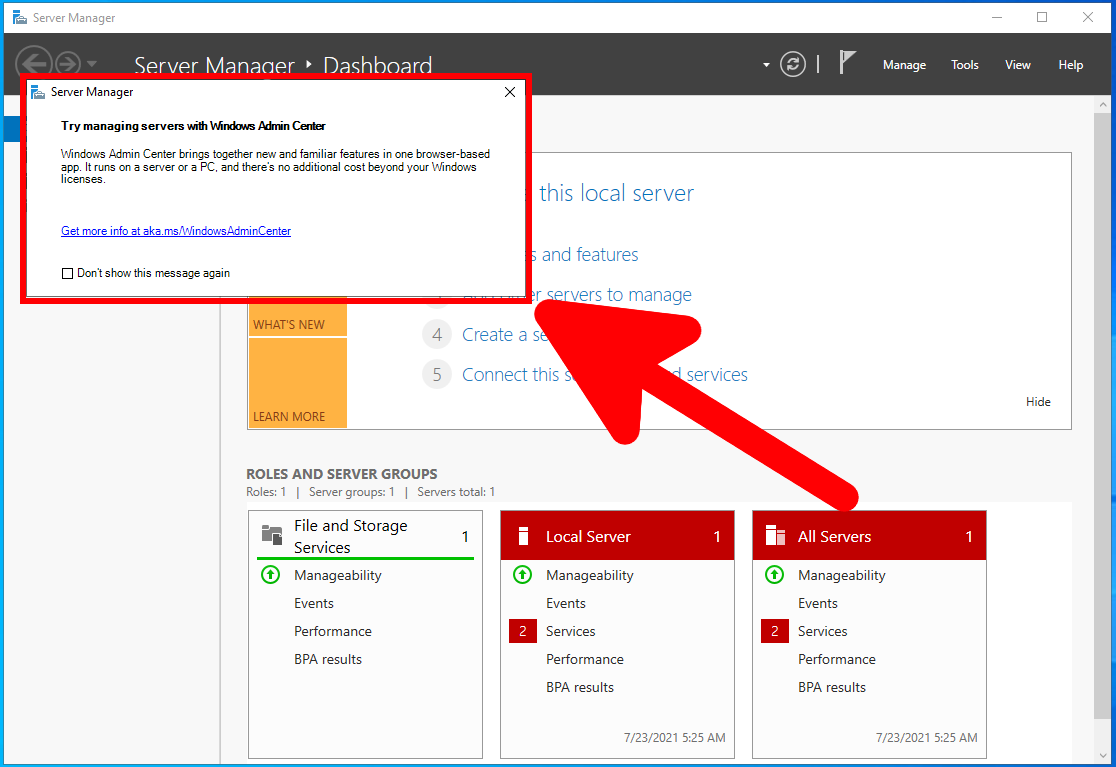
На самом деле, Windows Admin Center не является полноценной заменой ни для Server Manager, ни для другой оснастки. Это программное обеспечение сильно облегчает выполнение многих популярных действий по администрированию компьютеров и серверов, но для некоторых узкоспециализированных настроек требуется другое ПО.
Мы рассмотрим работу с Active Directory в каждом из этих приложений. Также мы рассмотрим развёртывание и управление Active Directory в PowerShell.
Домены против рабочих групп
Прежде чем мы обсудим больше о доменах, мы должны кратко упомянуть, как они сравниваются с рабочими группами. Если компьютер не принадлежит домену, он входит в рабочую группу
, Они гораздо более слабые, чем домены, поскольку у них нет центральной власти. У каждого компьютера свои правила.
В современных версиях Windows рабочие группы на самом деле являются формальностью, особенно когда Microsoft отказывается от функции HomeGroup.
, Windows никогда не просит вас настроить один, и они используются только для обмена файлами между устройствами в вашей сети
, Microsoft хочет, чтобы вы использовали OneDrive для этого
в настоящее время, поэтому, если вы не хотите настраивать свою собственную рабочую группу, вам не нужно беспокоиться об этом.



















